Halo semua, apa kabar nih? semoga pada sehat dan itu kamu yang masih rebahan sampai sekarang, yuk baca ini! Ini bisa bikin kamu lebih produktif dan membuat jasa desain kamu sendiri
Alasan abang bilang ini karena Canva.com sangat mudah digunakan, banyak dalam bentuk versi plaform seperti Windows, Mac, Android, dan iOs ini membuat proses development menjadi lebih gampang.
Sebelumnya kita sudah perkenalan, selanjutnya kita desain. so, check this out!
Buat dan Pilih Desain
Begitu banyak pilihan bentuk desain yang disediakan oleh Canva, seperti video, presentasi, konten Instagram (feed), poster, resume, sertifikat (lanskap), story Instagram, logo, dan banner (lanskap).
Menu pilihan ini ada di pojok kanan sebelah foto profil dengan tulisan “Create a Design” (tampilan plafrom web browser). Menu ini untuk kamu yang ingin membuat desain dari awal atau kanvas konsong.
tetapi kalau misalkan kamu bingung, bentuk desainnya ingin seperti apa. Canva punya menyediakan berbagai template seperti di salah satu menu tab nya diantara home, feature, learn, dan price.
Pilihan template nya pun beragam, di Canva dibagi menjadi beberapa kategori seperti social media, personal, business, marketing, education, dan trending.
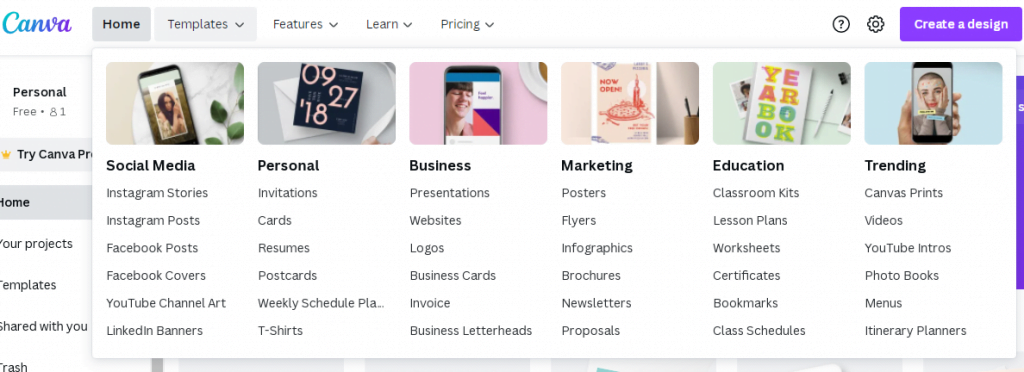
Dari kategori tersebut pun terdapat banyak pilihan desain seperti di social media ada pilihan desain Instagram Stories, Instagram Post, dan lainnya. Begitu juga dengan personal ada pilihan Invitations, Card, Resume, dan lainnya.
Selain template, juga ada fitur lainnya seperti editing foto, membuat logo, dukungan aplikasi lain seperti Qr Code, Giphy, Bitmoji dan masih banyak lagi.
Begitu banyak pilihan penunjang membuat persoalan desain menjadi lebih mudah.
Resume / CV
Setelah mengingat kembali pilihan fitur desain yang sempat disinggung juga di perkenalan sebelumnya, selanjutnya kita langsung saja memulai membuat desain.
Pertama, kita akan mendesain sebuah resume atau di kita biasa bilang curriculum vitae atau CV. Tentu ini adalah sesuatu yang wajib, terutama bagi kalian yang ingin melamar pekerjaan.
Membuat desain resume menarik adalah bagian dari first impression saat melamar pekerjaan, kenapa? karena dengan CV, seorang HR akan dapat mengenal diri kalian cukup detail dan hampir keseluruhan.
Itulah menjadi sebuah alasan kenapa CV atau resume ini menjadi wajib memiliki desain menarik selain poin informasi yang diberikan juga detail dan todo point.
Untuk membuat sebuah resume di Canva, kalian cukup klik menu “Create a design” dipojok kanan atas (tampilan plafrom web browser) >> pilih Resume. Setelah itu kalian akan masuk ke tab baru dengan halaman kanvas kosong untuk membuat resume, seperti pada Gambar 2.
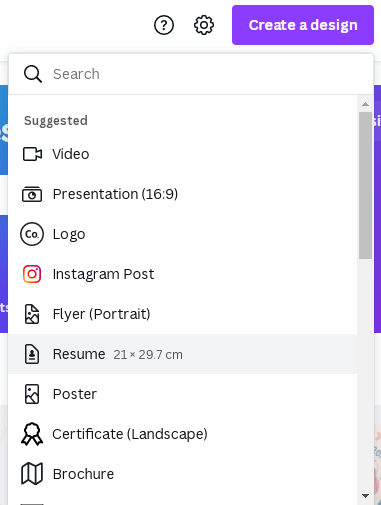
Ukuran untuk resumenya pun sesuai resume pada umumnya yaitu ukuran A4 portrait. Pada halaman ini berbagai macam fitur, diantaranya:
- Fitur undo – redo
- Auto save (bila sudah login dengan akun)
- Copy style
- Lock background (kunci latar)
- Delete
- Animate (memberikan animasi)
- Add tim (dapat mengedit desain dengan akun lain secara waktu bersamaan)
- Notes (memberi catatan pada desain)
- Zoom in – out
- Grid view
- Full screen
- Duplicate page (meng-copy desain yang sama di halaman yang berbeda)
- Add page (membuat halaman ke-2 dan selanjutnya)
- Navigator (berada di sebelah kiri, fiturnya terdiri dari templates, elements, upload, text, dan more)
- Help (bantuan)
Berbagai fitur disini, kamu bisa milih mana yang cocok dengan kamu. Apabila bingung, kamu bisa menggunakan template yang ada dan edit desain tersebut sesuai yang kamu butuhkan.
Tapi kalau kamu ingin desain sendiri pun tentu bisa. Sebuah CV pertama yang kamu butuhkan adalah foto, kenapa demikian? karena dengan foto maka itu bisa membuktikan kalau itu adalah CV kamu.
Atur Foto
Bentuk foto pada CV bermacam-macam, standarnya kotak dan bulat. Agar rapih, maka kita dapat memilih fitur Elements >> Pilih Frame pada filter atau mencari dengan kata “frame” >> selanjutnya pilih bentuk.
Disini abang akan membuatnya dalam bentuk lingkaran seperti pada Gambar 3.
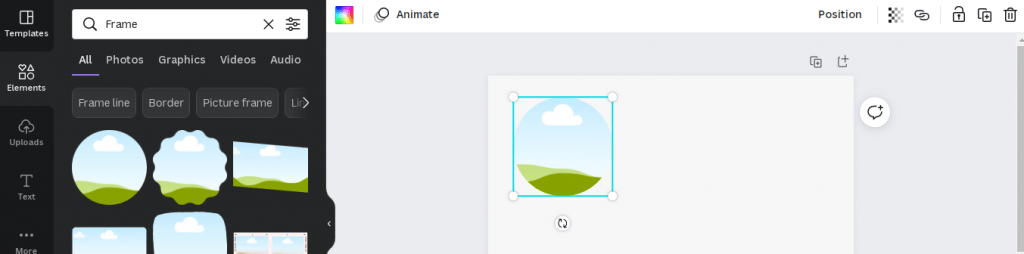
Pada saat masukkan elemen, maka ada beberapa fitur tambahan seperti mengganti warna frame, atur posisi, transparan, dan link.
Setelah memilih frame, selanjutnya bisa diubah warna, disini abang memilih warna abu seperti pada Gambar 4.
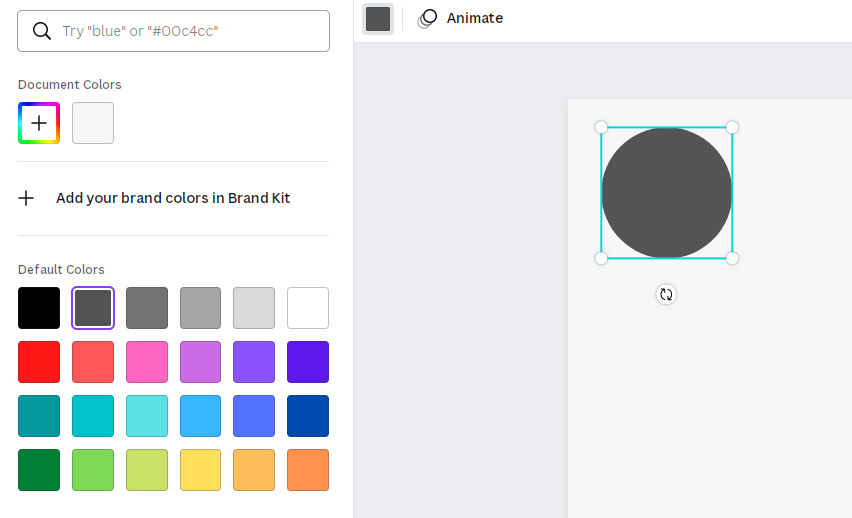
Berikutnya kamu upload foto kamu ke Canva dengan pakai fitur Upload >> Drag foto atau klik tombol upload media. Pilihan upload berbagai macam, seperti:
- Upload
- Google Drive
- Dropbox
Setelah upload, selanjutnya drag hasil upload kamu ke area kanvas kamu seperti pada Gambar 5.
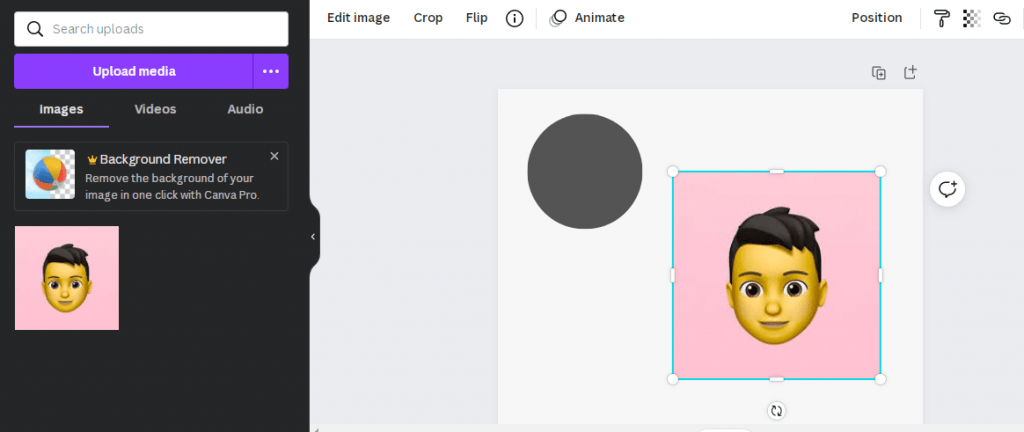
foto yang telah kamu taruh di kanvas, kamu drag dan arahkan ke frame yang telah kamu pilih dan ganti warna di step sebelumnya, seperti pada Gambar 6.
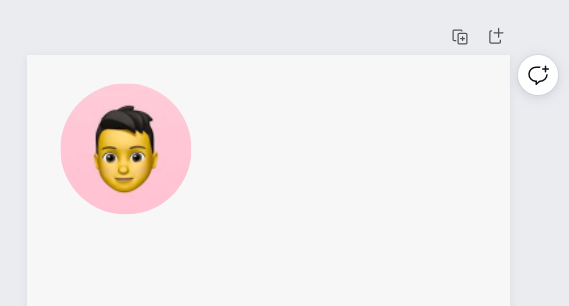
Selanjutnya kamu bisa kreasikan desain sesuai yang kamu inginkan. Kamu bisa menambah teks dengan fitur Text pada navigator disamping kiri bersama dengan templates, elements, dan lainnya.
Hasilnya bisa seperti yang abang desain pada Gambar 7.
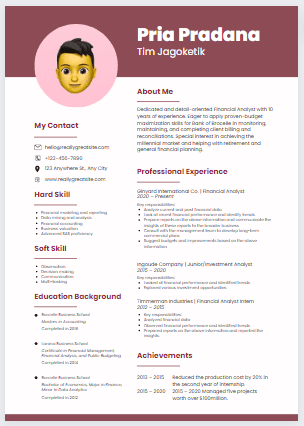
Gimana hasil kalian? sekarang kalian tidak usah insecure lagi dengan desain CV dan dengan desain CV yang menarik akan membantu kalian untuk mendapatkan pekerjaan yang kalian inginkan.
Semoga sukses selalu yah dan tunggu tutorial selajutnya dari abang, see you next month!
